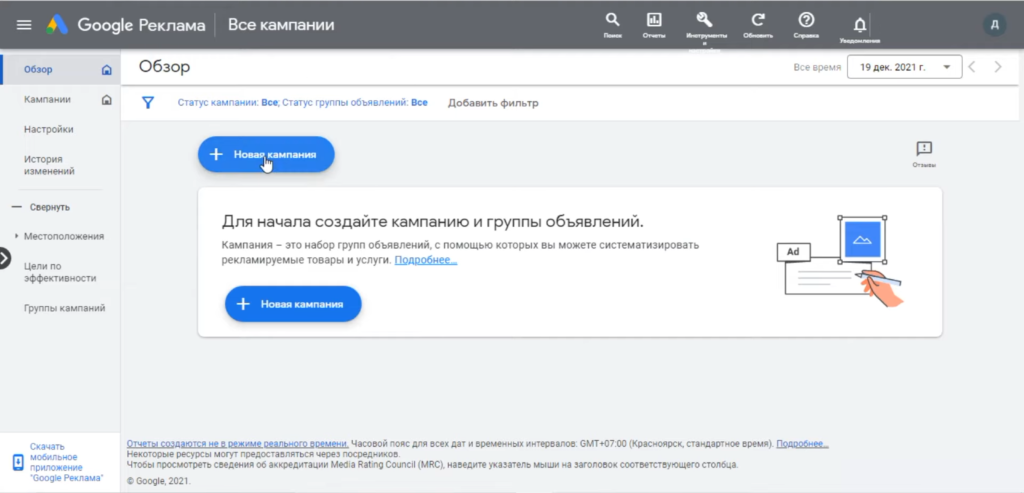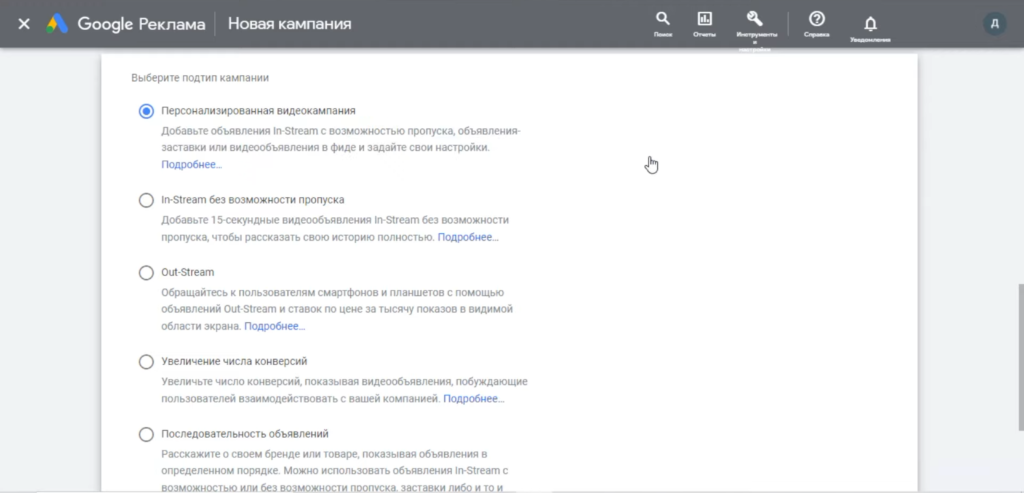Привет всем! Сегодня я хочу поделиться с вами информацией о том, как настроить рекламу для видео на YouTube с ссылкой на карточку товаров. В предыдущей статье я уже показывал, как загрузить видео на свой канал и получать бесплатные просмотры и переходы на карточку товаров. Теперь давайте быстро взглянем на процесс настройки рекламы.
Настройка рекламы на видео в YouTube.
Сначала нам понадобится аккаунт Google Ads. Если у вас его нет, вы можете быстро создать его. После входа в рекламный аккаунт выбираем «Новая кампания».
Выбираем тип компании и продолжаем с настройками видео. В данном случае мы будем использовать персонализированную видеокампанию, так как это наиболее подходящий вариант для нас. Если ваше видео короткое, вы можете выбрать тип «In-stream», а если это видео-объявление в фиде (ранее называлось «Discovery»), то выбирайте этот вариант. Нажимаем «Продолжить» и задаем название кампании.
Затем оставляем стратегию ставок по умолчанию, задаем бюджет. Допустим, мы хотим потратить 300 рублей в день.
Переходим во вкладку «Сеть» и исключаем партнерские видео-ресурсы. Оставляем местоположение (Россия) и язык (все). Вставляем все типы ресурсов (стандартные).
Теперь переходим к исключенным типам и ярлыкам. Здесь мы исключаем прямые видеотрансляции, а также контент, подходящий для детей. Можно указать, что реклама показывается только при присмотре родителями. Справа вы видите примерное количество показов при заданных ограничениях. Если у вас есть похожие видео, которые вы хотите использовать для настройки рекламы, вы можете загрузить их (два видео), но если у вас их нет, можно пропустить этот шаг.
Не забываем про дополнительные настройки. В разделе «Устройства» выбираем показ рекламы только на телефонах и планшетах, исключая телевизоры и компьютеры. Также ограничиваем частоту показов до 10 раз в день. Оставляем расписание показов «Весь день» и отсутствие сторонних ресурсов.
Создание объявлений.
Теперь переходим к созданию группы объявлений и выбираем демографический таргетинг. Можем исключить показы женщинам или мужчинам, а также настроить по возрасту, наличию детей и доходу. Допустим, мы хотим показывать рекламу только женщинам, поэтому убираем галочку напротив «Мужчины».
Затем мы можем выбрать сегмент аудитории, местоположения, ключевые слова и темы. В этой кампании мы будем показываться по ключевым словам,
Продолжим настройку рекламы. После выбора ключевых слов и тем вы можете установить ставки на показы. Это влияет на то, сколько вы готовы заплатить за каждый клик или показ вашей рекламы.
Видео с YouTube.
После этого можно приступить к созданию объявления. Здесь вы можете загрузить свое видео с YouTube или выбрать существующее видео из библиотеки аккаунта Google Ads.
Заголовок, описание и миниатюра.
Когда вы загрузите видео, вам также потребуется создать заголовок, описание и миниатюру для объявления. Заголовок должен быть заманчивым и привлекать внимание зрителей, а описание должно содержать информацию о продукте или услуге, которую вы рекламируете. Миниатюра — это изображение, которое будет отображаться вместе с вашим объявлением.
Ссылка карточки товара.
Также важно указать URL-адрес карточки товара, чтобы зрители могли перейти непосредственно к покупке или получить дополнительную информацию о товаре.
После создания объявления можно выполнить предварительный просмотр и проверить, как будет выглядеть ваше объявление в разных контекстах.
Затем проходим через последние шаги настройки рекламной кампании, включая выбор бюджета и продолжительности кампании.
Запуск рекламы.
После завершения всех настроек вы можете запустить вашу рекламную кампанию. Важно отслеживать результаты и анализировать эффективность вашей рекламы, чтобы вносить корректировки и улучшать ее с течением времени.
Это основные шаги по настройке рекламы для видео на YouTube с ссылкой на карточку товаров. Я надеюсь, что эта информация будет полезной для вас! Если у вас есть какие-либо дополнительные вопросы, я буду рад помочь.
Более подробно можно посмотреть в видео: